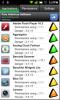Promjena zadane tražilice u Windows Phone 7 [Kako da]
Neki od nas danas postali su toliko ovisni o tražilicama da ponekad postoji nagon da potražite svoj izgubljeni par čarapa na Googleu! Zbog ove ključne uloge pretraživača, mnogi web preglednici dolaze integrirani s tražilicama. Jednostavno morate otići u adresnu traku preglednika i upisati bilo koju riječ koju želite pretraživati. Ovo je vremenski učinkovit alat jer ne morate ići sve do web stranice tražilice i tamo pretraživati. Budući da je prilično gladak OS, Windows Phone 7 koristi Internet Explorer kao zadani web preglednik, a uz njega je integriran i Bing search. Ali ako ste više ljubitelj Googlea ili Yahooa, tu postavku možete promijeniti malim podešavanjem registra.
iOS nije poznat kao najprilagodljivija platforma za pametne telefone, ali čak i Safari svojim korisnicima omogućuje odabir zadane tražilice po njihovom izboru. S druge strane, Microsoft očito misli da Bing može upotrijebiti svu pomoć koju može dobiti, te je na taj način tražilicu učinio nepomirljivom značajkom Mango platforme. Srećom, ako imate potrebno tehničko znanje, sada možete promijeniti zadani izvor pretraživanja u onaj koji vam se sviđa ili je korisniji u vašoj regiji.
Odricanje: Slijedite ovaj vodič na vlastiti rizik. AddictiveTips neće biti odgovoran ako se vaš uređaj tijekom postupka ošteti ili opeka.
zahtjevi:
- Morat ćete imati uređivača registra. TouchXplorer će učiniti dobro. Za preuzimanje i detalje pročitajte naše vodič za urednike registra.
- Za pristup registru trebat ćete imati programer otključan ili pokrenut pretvarač. Evo kako možete bjekstvo iz zatvora vaš WP7 (niste mislili da će vam MS dopustiti da urežete registre svog telefona bez ukorijenjenja, zar ne?)
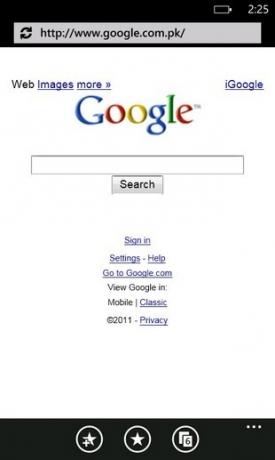
Upute:
- Pokrenite uređivač registra.
- U polje staze unesite sljedeće
HKEY_CURRENT_USER \ Software \ Microsoft \ Internet Explorer \ SearchScopes - Ovo će vas dovesti do vrijednosti koja se zove Default Scope. Uklonite Bing odatle i upišite naziv tražilice po vašem izboru. Ovo je u osnovi oznaka koja će se koristiti za pretraživanje.
- Za Yahoo u polje stazu unesite
[HKEY_CURRENT_USER \ Software \ Microsoft \ Internet Explorer \ SearchScopes \ Yahoo]
a zatim promijenite prikazani URL u
„URL” = http://de.search.yahoo.com/search? p = {searchTerms} - Da biste odabrali Google kao svoju tražilicu, koristite ovo
[HKEY_CURRENT_USER \ Software \ Microsoft \ Internet Explorer \ SearchScopes \ Google]
i URL postavite na
„URL” = http://www.google.com/m? hl = hr & gl = nas i klijent = MS-HMS-tmobile-nas i q = {searchTerms}
Na ovaj način, koristeći vrijednosti registra, možete promijeniti zadanu tražilicu Internet Explorera u svom telefonu WP7. Naravno, ove se upute mogu koristiti za tražilice, osim onih koje smo naveli, morat ćete sami pronaći njihove vrijednosti registra.
traži
Najnoviji Postovi
Veće tipke za tipkovnicu za Droid X sa sustavom CM4DX [Kako vodič]
U slučaju da imate debele prste i pronađete svoju Motorola Droid X ...
CyanogenMod 7.1 za Xperia Igrajte sada dostupno za preuzimanje [Besplatno Xperia Project]
Napokon, tu je i nekoliko sjajnih vijesti za vlasnike Sony Ericsson...
DopuštenjeDog za Android stope Prijetnje aplikacija temeljene na dozvolama
Android je mobilni operativni sustav koji se brzo razvija, ali je, ...

![Veće tipke za tipkovnicu za Droid X sa sustavom CM4DX [Kako vodič]](/f/2042a9e3472721e9b7b2422c9fbeffd8.jpg?width=680&height=100)
![CyanogenMod 7.1 za Xperia Igrajte sada dostupno za preuzimanje [Besplatno Xperia Project]](/f/d94811574f040b0944d21124b8f5275d.jpg?width=680&height=100)